آموزش اوبونتو – قسمت چهارم(نکات VMware)
سلام
با قسمت چهارم آموزش اوبونتو در خدمتتون هستیم، تا به اینجای کار رسیدیم که اوبونتو را نصب کردیم، حالا در این قسمت چند نکته برای استفاده بهتر و راحت تر کار با نرم افزار VMware میگیم.
آموزش:
- حذف پانل سمت چپ در VMware
وقتی نرم افزار VMware را اجرا می کنیم و یکی از ماشین های مجازی را اجرا می کنیم، پانلی در سمت چپ صفحه وجود داره که خیلی آزار دهنده است.
که این پانل اسمش Library است، حالا برای حذف این پانل میتونید از کلید F9 استفاده کنید، و باز هر موقع که نیاز به این قسمت داشتید دوباره F9 رو بزنید تا ظاهر بشه.
- تغییر تنظیمات ماشین مجازی
در قسمت دوم آموزش گفته بودیم که بعد از ساخت ماشین مجازی میتونید تغییراتی که اعمال کردید را تغییر دهید.
برای دسترسی به تنظیمات روی ماشین مجازی که ساختید راست کلیک کنید و Setting را انتخاب کنید.
پس از انتخاب Setting پنجره تنظیمات باز می شود.
در این بخش میتونید تنظیماتی را روی ماشین مجازی را تعیین یا تعویض کنید.
ولی به مهم ترین آنها یعنی تنظیمات پردازنده،رم،کارت گرافیک می پردازیم، که اگه دیدید سرعت ماشین مجازی(یعنی سرعت اوبونتو که روی ماشین مجازی نصب کردید) پایین است، رم را بالا ببرید، همچینن تعداد پردازنده ها رو هم بالا ببرید تا به سرعت ایده آل برسید.
تنظیمات کارت گرافیک را هم میتونید اعمال کنید که چه مقدار از کارت گرافیک به ماشین مجازی اختصاص داده شود.
دیگر تنظیمات را دیگه به عهده ی خودتون میذاریم.
خب این قسمت از آموزش هم به پایان رسید.
هرگونه سوالی یا مشکلی در رابطه با مطلب فوق داشتید؛ در سایت بپرسید، پاسخگوی سوالات شما هستیم، برای پرسیدن سوال کلیک کنید.
موفق باشید.






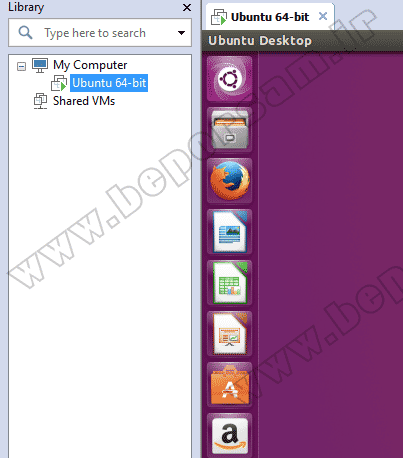
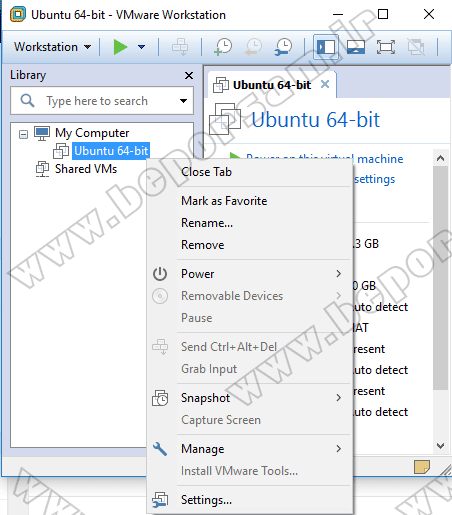



ارسال نظر
شما باید وارد شوید یا عضو شوید تا بتوانید نظر ارسال کنید